Die Aktualisierung Ihres Betriebssystems ist für die Aufrechterhaltung der Softwareeffizienz und -sicherheit von entscheidender Bedeutung. Ubuntu, bekannt für seine Stabilität und Community-Unterstützung, bietet einen nahtlosen Aktualisierungsprozess. Egal, ob Sie ein Desktop-Benutzer sind, der mit grafischen Benutzeroberflächen vertraut ist, oder ein Serveradministrator, der mit Befehlszeilenoperationen vertraut ist, dieser Leitfaden erleichtert Ihnen den Übergang zur neuesten Ubuntu 24.04 LTS-Version.
Wichtige Punkte, die vor dem Upgrade zu beachten sind:
- Sichern Sie wichtige Daten: Stellen Sie immer sicher, dass Ihre wichtigen Dateien gesichert sind.
- System Anforderungen: Überprüfen Sie, ob Ihr System die Anforderungen für Ubuntu 24.04.
- Internetverbindung: Zum Herunterladen von Updates ist eine stabile Verbindung unbedingt erforderlich.
- Stromversorgung: Stellen Sie sicher, dass Ihr Gerät während des Upgrades an eine Stromquelle angeschlossen ist.
- Aktuelles System aktualisieren: Stellen Sie sicher, dass Ihre aktuelle Ubuntu-Version vollständig aktualisiert ist.
Fahren wir mit dem Upgrade fort. Es gibt zwei Hauptabschnitte, die die Desktop-Methode oder die Verwendung des Terminals (für diejenigen, die dies bevorzugen) oder auf einem Ubuntu-Server behandeln.
Aktualisieren Sie Ubuntu vor dem Upgrade auf Ubuntu 24.04
Vorbereiten des Systems auf das Upgrade
Aktualisieren Sie Ihr aktuelles System, um den Upgrade-Prozess auf Ubuntu 24.04 zu starten. Dieser grundlegende Schritt stellt sicher, dass Ihr System mit den neuesten Updates übereinstimmt, was für ein problemloses Upgrade entscheidend ist.
Aktualisieren von Paketlisten und Upgraden von Paketen
Um die Paketlisten für Upgrades zu aktualisieren, verwenden Sie den apt-Befehl:
sudo apt updateDieser Befehl ruft die neueste Liste der Updates aus Ihren konfigurierten Repositories ab. Dies ist ein notwendiger Schritt, damit Ihr System alle neuen Softwareversionen erkennt.
Um dann alle installierten Pakete auf die neuste verfügbare Version zu aktualisieren, führen Sie Folgendes aus:
sudo apt upgrade -yVerwendung der -y Flag bestätigt automatisch die Installation von Updates und ermöglicht so einen effizienteren Prozess. Dieser Schritt ist entscheidend, um sicherzustellen, dass Ihre aktuelle Software vollständig aktualisiert ist und eine stabile Basis für das Upgrade auf Ubuntu 24.04 bildet.
Durchführen eines Distributionsupgrades
Führen Sie als optionale, aber empfohlene Aktion Folgendes aus:
sudo apt dist-upgradeDer dist-upgrade Der Befehl verarbeitet Änderungen in neuen Paketversionen geschickt und bewältigt alle auftretenden Konflikte. Er bietet einen ausgefeilteren Ansatz als der grundlegende Upgrade-Befehl und ist in der Lage, komplexe Paketabhängigkeiten zu verwalten. Dieser Schritt ist besonders wichtig bei größeren Systemupgrades, da er sicherstellt, dass alle Pakete optimal für Ubuntu 24.04 LTS vorbereitet sind.
Upgrade auf Ubuntu 24.04 über die Desktop-GUI-Methode
Starten des Upgrade-Vorgangs
Starten Sie Ihr Upgrade auf Ubuntu 24.04, indem Sie das Terminal mit STRG+ALT+T öffnen. Geben Sie im Terminal Folgendes ein:
sudo update-managerDieser Befehl öffnet den Update Manager, der für die Verwaltung von Ubuntu-Updates und -Upgrades unerlässlich ist.
Verwenden der Entwicklungsversionsoption
Wenn der Update Manager keine Upgrade-Option anbietet, zwingen Sie ihn, nach der neuesten Entwicklungsversion zu suchen, einschließlich neuer LTS-Versionen wie Ubuntu 24.04, mit:
sudo update-manager -dDer -d Das Flag weist den Update Manager an, nach Entwicklungsversionen zu suchen.
Sicherstellen, dass Update Manager Core installiert ist
Sollte der Update Manager nicht starten, bestätigen Sie das Vorhandensein des update-manager-core Paket, oder installieren Sie es mit:
sudo apt install update-manager-core -yDer -y Flag automatisiert die Bestätigung und optimiert die Installation.
Upgrade-Eingabeaufforderung
Das Fenster „Update Manager“ wird angezeigt, sobald Sie eine stabile Internetverbindung hergestellt haben. Klicken Sie auf die Schaltfläche „Upgrade…“, um den Upgrade-Vorgang zu starten.
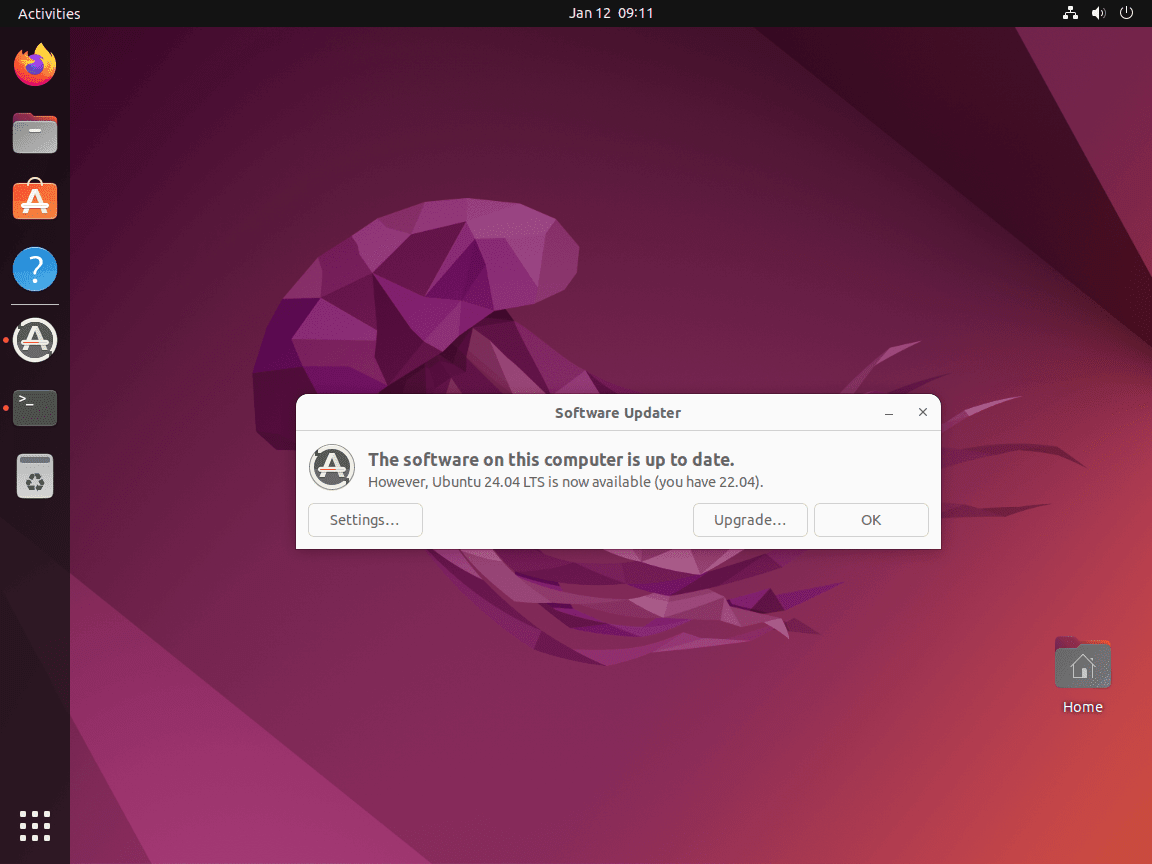
Fehlerbehebung
Wenn die Upgrade-Eingabeaufforderung nicht angezeigt wird, liegt dies möglicherweise an veralteten Paketen. Stellen Sie sicher, dass Ihr System vollständig aktualisiert ist, damit der Upgrade Manager Ubuntu 24.04 erkennen und mit dem Upgrade beginnen kann.
Upgrade auf Ubuntu 24.04
Schritt 1: Versionshinweise überprüfen
Das Upgrade beginnt mit den Versionshinweisen. Beachten Sie, dass Ubuntu 24.04 zu diesem Zeitpunkt möglicherweise noch in der Entwicklung ist. Dies sind wichtige Informationen, insbesondere für diejenigen, die Ubuntu in der Produktion oder als primäres Betriebssystem verwenden.
Klicken Sie auf „Upgrade“, um fortzufahren.
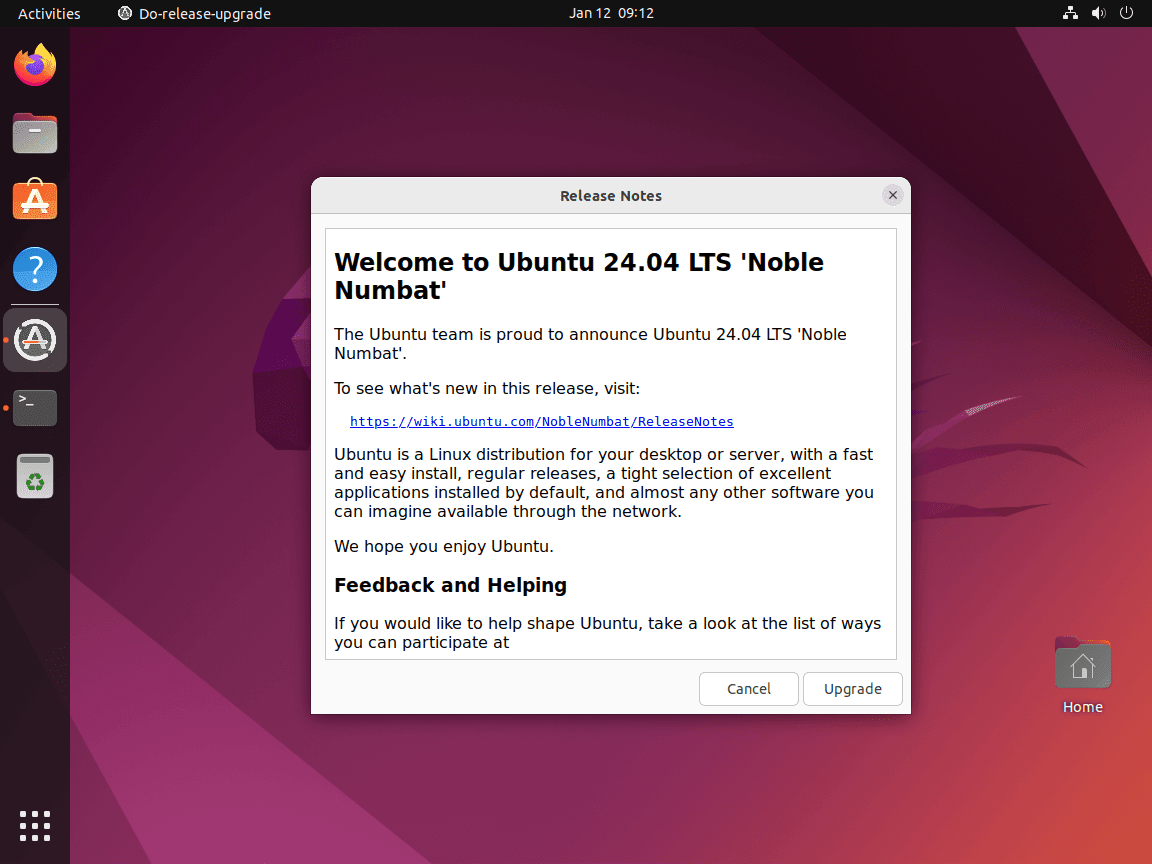
Schritt 2: Upgrade-Details bestätigen und mit Ubuntu 24.04 fortfahren
Der nächste Bildschirm enthält Details zum Upgrade, z. B. neue Installationen und veraltete Pakete. Lesen Sie diesen sorgfältig durch, um die bevorstehenden Änderungen zu verstehen.
Klicken Sie auf „Upgrade starten“, um fortzufahren.
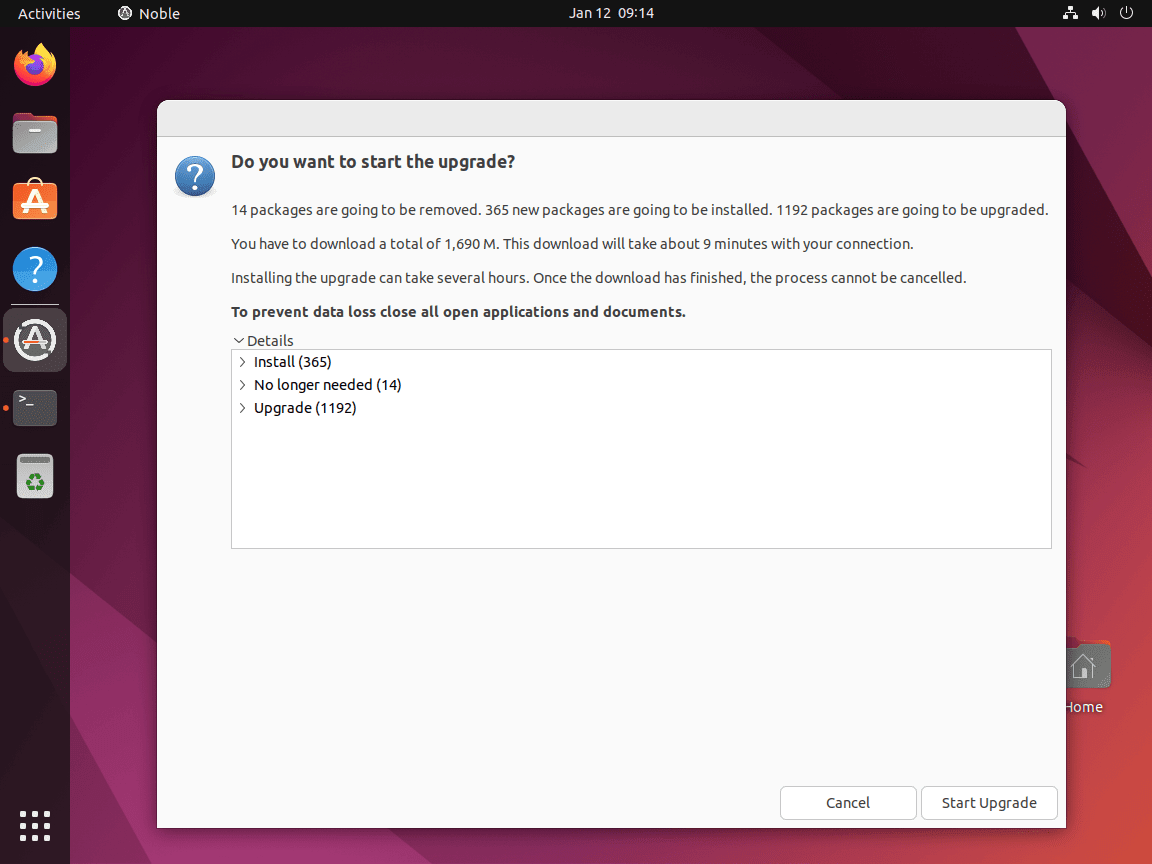
Dies kann je nach Systemhardware mehrere Minuten dauern.
Schritt 3: Entfernen veralteter Pakete
Nach dem Upgrade werden Sie vom System aufgefordert, veraltete Pakete zu entfernen. Wählen Sie „Entfernen“ für ein saubereres Upgrade, sofern die Pakete nicht unbedingt beibehalten werden müssen.
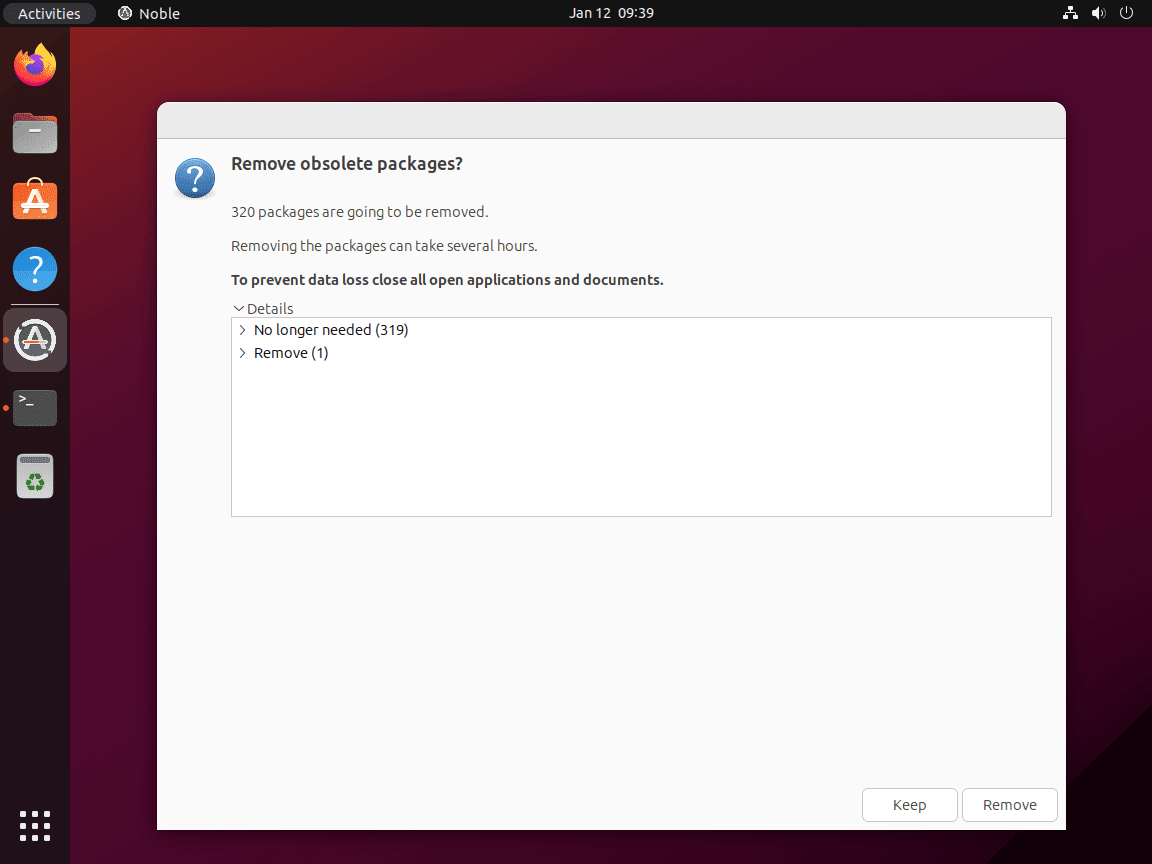
Schritt 4: Abschließen der Installation
Die meisten Benutzer entfernen veraltete Pakete, nachdem sie sich damit befasst haben. Um das Upgrade abzuschließen, starten Sie Ihr System mit „Jetzt neu starten“ neu.
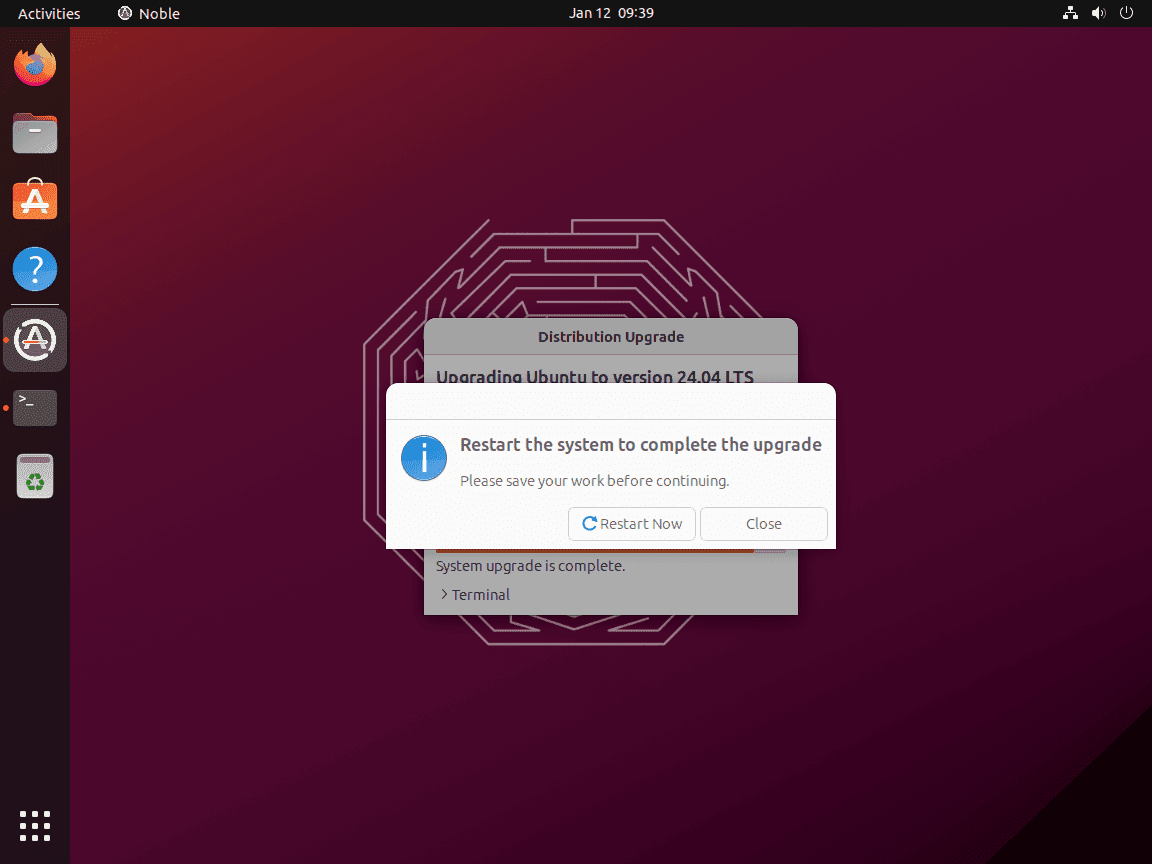
Schritt 5: Überprüfen des Upgrades
Öffnen Sie nach dem Upgrade den Abschnitt mit den Systemeinstellungen. In Ihren Systeminformationen sollte jetzt Ubuntu 24.04 Noble Numbat angezeigt werden:
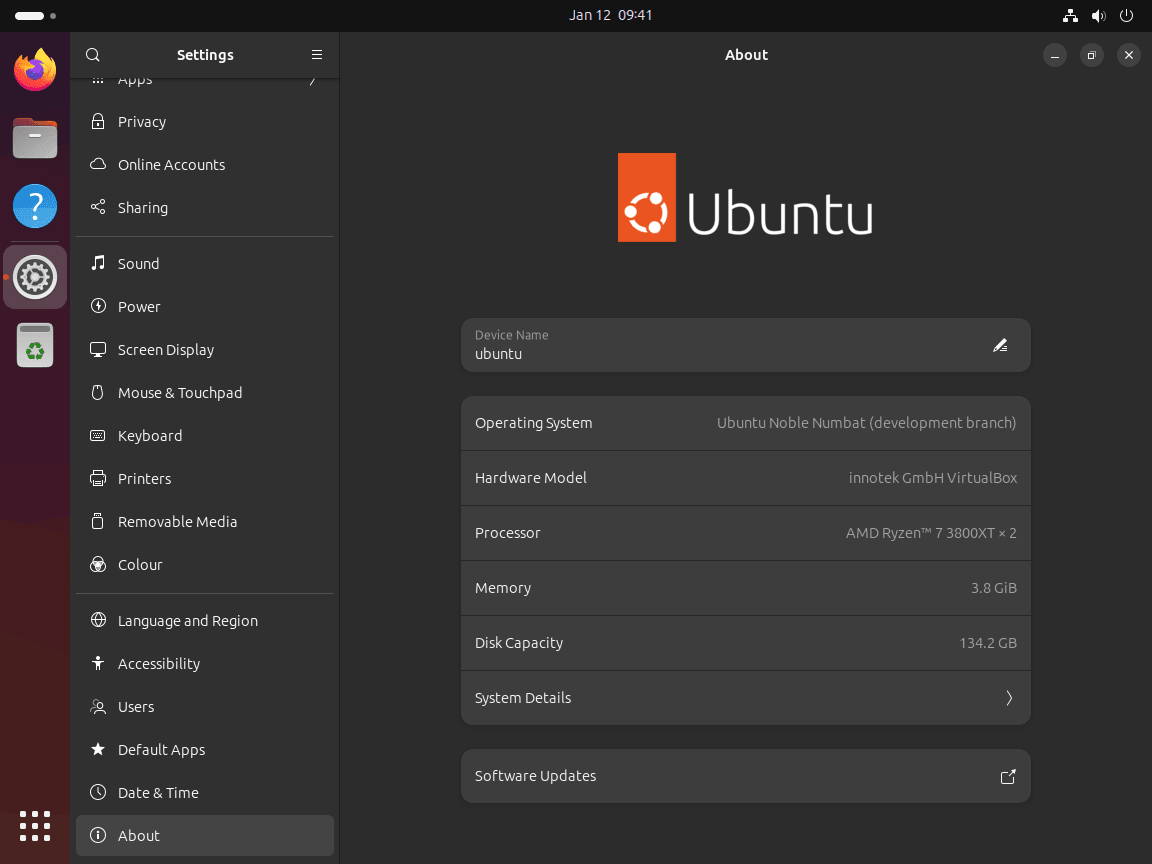
Upgrade auf Ubuntu 24.04 Server über CLI-Befehle
Upgrade der Distribution
Fahren Sie nach der Aktualisierung mit dem Distributionsupgrade fort. Dieser Schritt ersetzt die vorhandene Version durch Ubuntu 24.04:
sudo do-release-upgradeOder verwenden Sie alternativ den folgenden Befehl, bis Ubuntu 24.04 offiziell veröffentlicht wird:
sudo do-release-upgrade -dDer -d Flag wird hier verwendet, um auf die Entwicklungsversion von Ubuntu 24.04 zu aktualisieren. Dieser Befehl gibt Fragen aus und führt Sie durch den Aktualisierungsprozess.
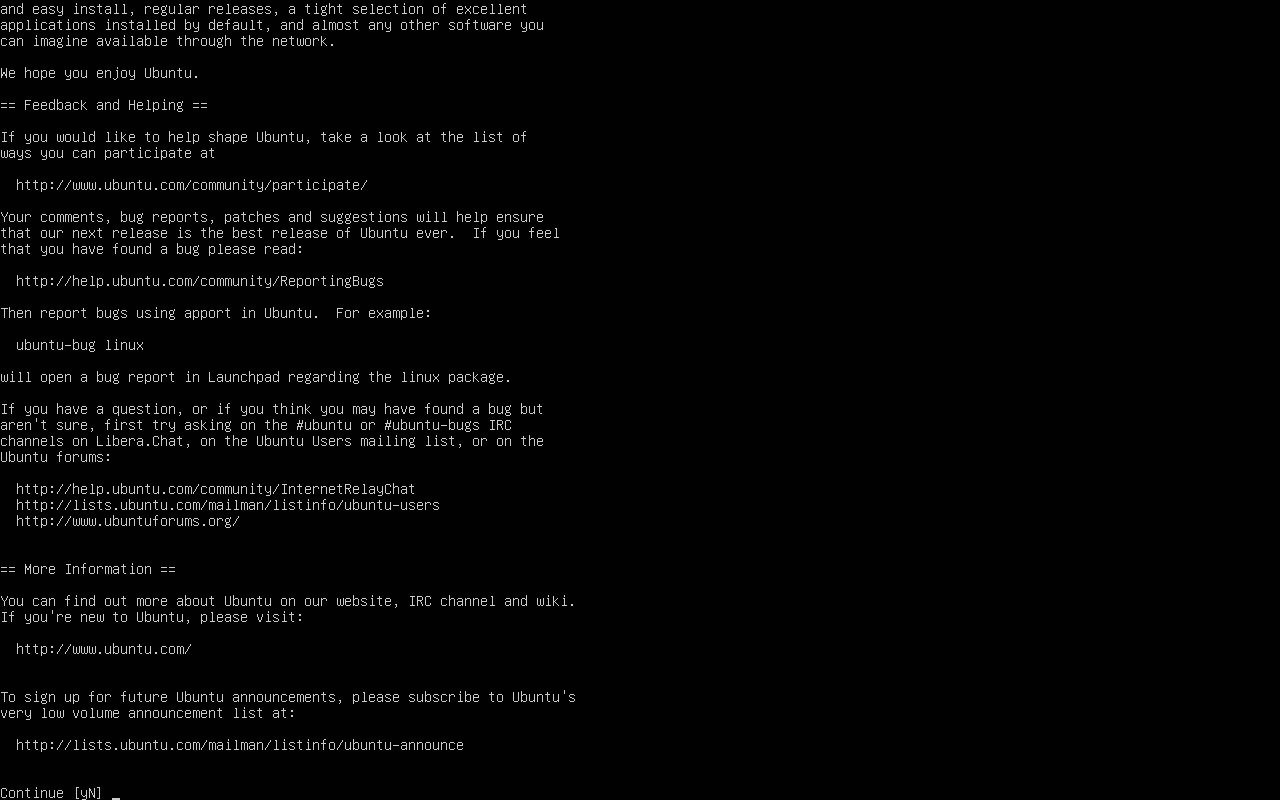
Fahren Sie mit dem Upgrade auf Ubuntu 24.04 Server fort
Nachdem Sie die erforderlichen Dateien heruntergeladen haben, werden Sie aufgefordert, ein Upgrade auf Ubuntu 24.04 Server durchzuführen (bei denen dies über das Desktop-CLI-Terminal erfolgt).
Geben Sie „y“ ein, um fortzufahren:
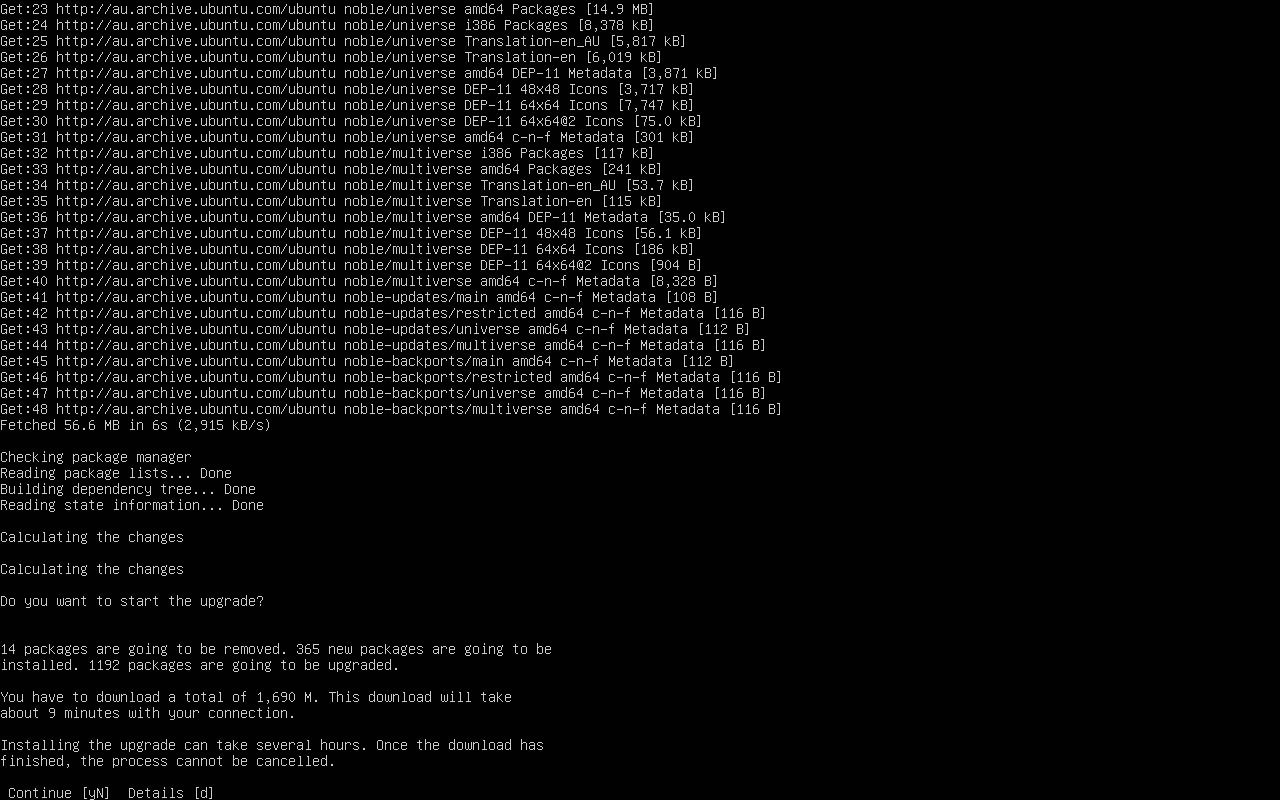
Entfernen veralteter Pakete
Ähnlich wie bei der ersten Methode zum Desktop-Upgrade werden Sie in Ihrem Befehlszeilenterminal aufgefordert, veraltete Pakete von Ubuntu 22.04 zu entfernen:
Dies ist optional und kann später durchgeführt werden. Geben Sie „y“ oder „n“ ein, um fortzufahren:
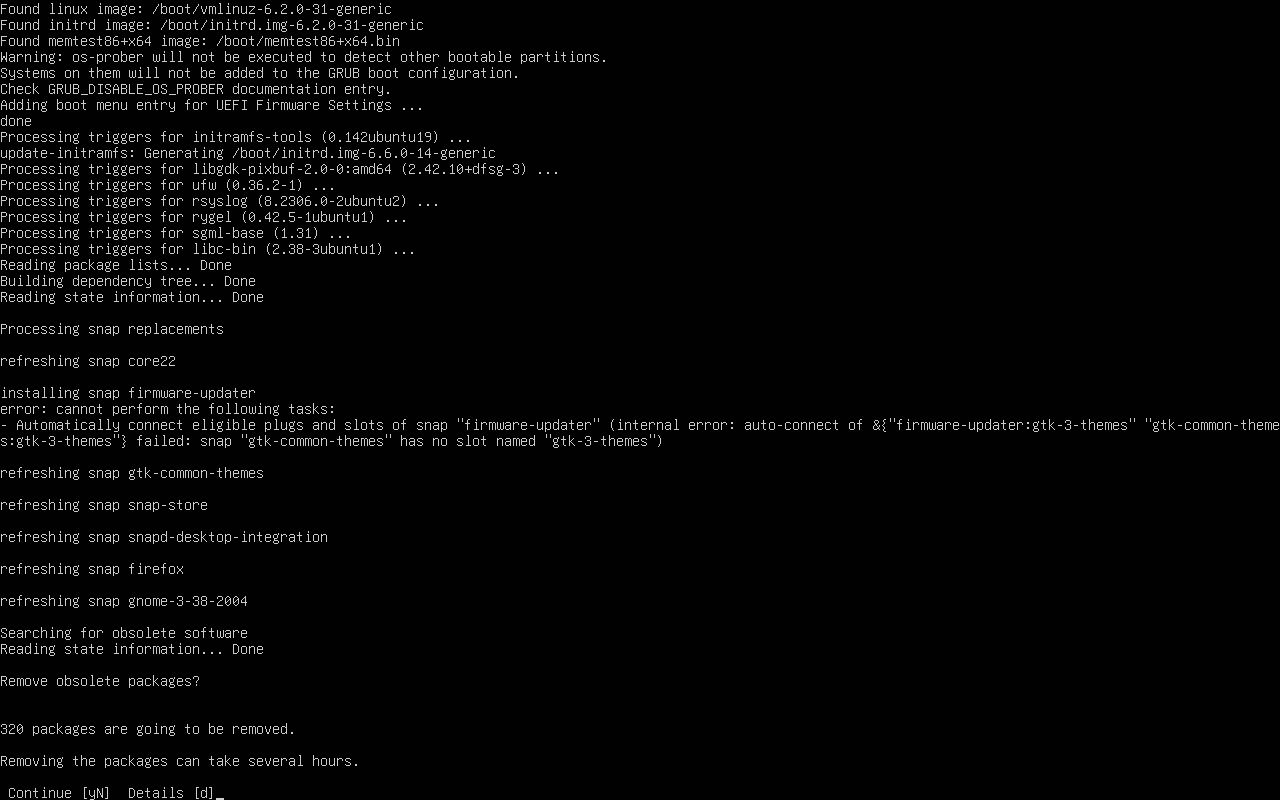
Starten Sie Ubuntu neu
Sobald der Upgrade-Vorgang abgeschlossen ist, ist ein Neustart des Systems erforderlich. Verwenden Sie den folgenden Befehl:
sudo rebootDieser Befehl startet Ihren Server neu und implementiert alle Änderungen.
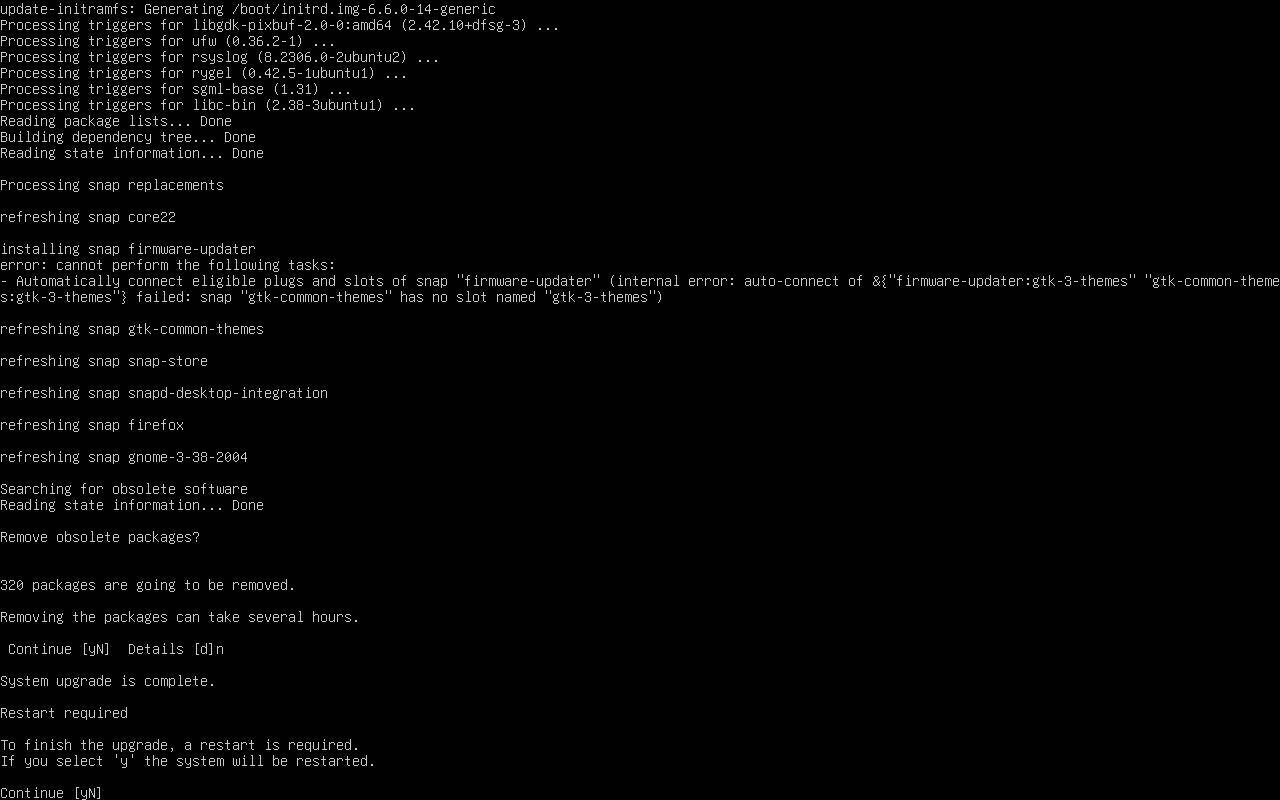
Überprüfen des Upgrades
Überprüfen Sie nach dem Neustart des Servers, ob Ubuntu 24.04 erfolgreich installiert wurde:
lsb_release -aDieser Befehl zeigt die aktuelle Version des Betriebssystems an und bestätigt das erfolgreiche Upgrade auf Ubuntu 24.04.
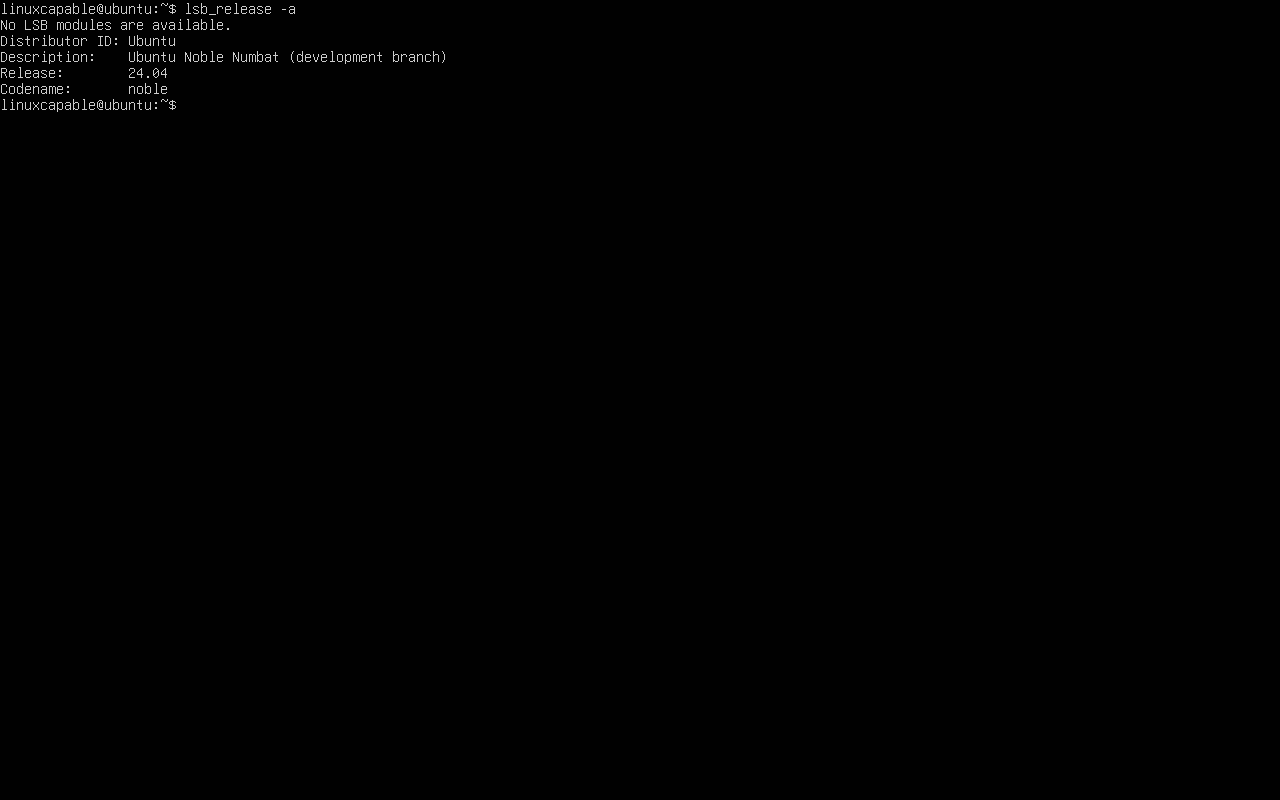
Abschluss
In dieser Anleitung haben wir die Schritte zum Upgrade auf Ubuntu 24.04 durchgegangen und dabei sowohl die Desktop-GUI-Methode als auch den Server-CLI-Ansatz behandelt. Denken Sie daran, dass die Aktualisierung Ihres Systems für mehr Sicherheit und Zugriff auf die neuesten Funktionen sorgt. Nehmen Sie sich nach dem Upgrade etwas Zeit, um sich mit der neuen Umgebung vertraut zu machen und zu überprüfen, ob alle Ihre Anwendungen wie erwartet funktionieren.
